こちらではVLCにエクステンションを追加していブックマークを使いやすくする方法をご紹介します、以前「VLCのカスタムブックマークで好きな位置をマークする」でご紹介したカスタムブックマークでは、VLCを終了する時プレイリストFileとして保存しないとブックマークは消えてしまっていました、そこで今回はVLCを終了しても次回もブックマークを使える様に、VLCのエクステンション(拡張機能)「VLC Permanents Bookmarks」を追加してみたいと思います、VLCのエクステンションをダウンロード出来るページの開き方や、ダウンロードしたluaファイルをコピーする場所は「VLC media playerのエクステンション追加方法」でご紹介しています、こちらでもご説明はしますが他のエクステンションなども御座いますので気になる方はご覧になってみてください。
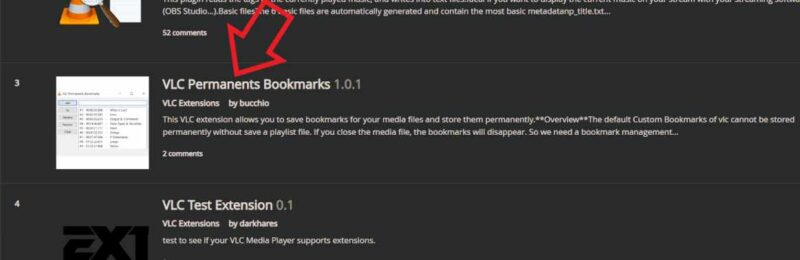
まずはこちらのページから「VLC Permanents Bookmarks」をクリックして下さい、見つからない場合はページの一番上の中央付近に検索ボックスがありますので、VLC Permanents Bookmarksで検索してください。
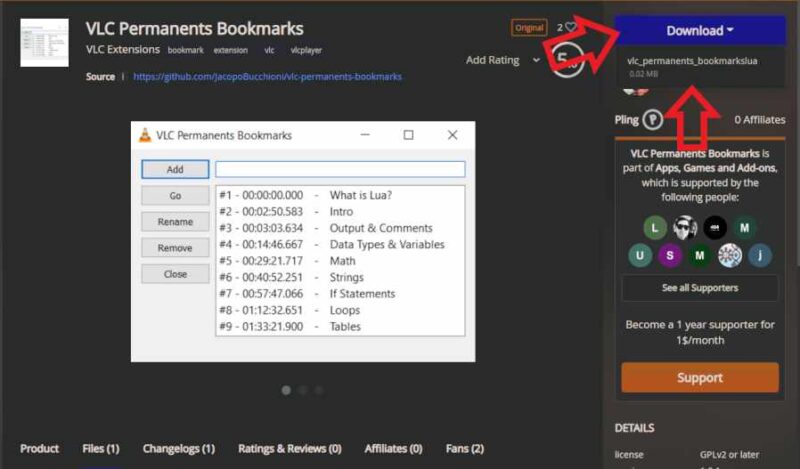
VLC Permanents Bookmarksのページが開いたら右上の青い「Download」ボタンをクリックします、下に「vlc_permanents_bookmarkslua」と表示されますのでそちらをクリックしてください。
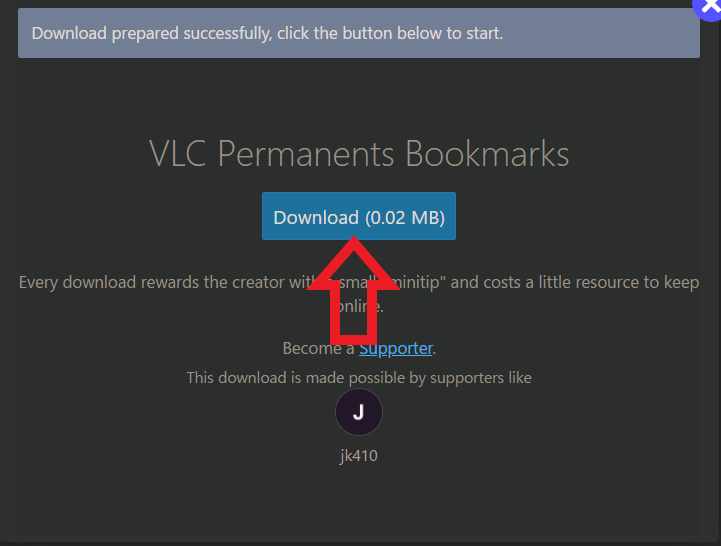
「download prepared successfully,click the bouton below to atart」ウィンドウが表示されます、意味は「ダウンロードの準備が完了しました、下のボタンをクリックして開始します。」といった感じですね、中央辺りの「Download」ボタンをクリックすると「vlc_permanents_bookmarks.lua」というファイルがDownloadされます。

次はDownloadした「vlc_permanents_bookmarks.lua」をVLCのフォルダーにコピーしましょう、場所はWindows11や64bit版のWindowsなら「Cドライブ(ローカルディスクC)」→「Program Files」→「VideoLAN」→「VLC」→「lua」→「Extensions」の順にフォルダーを開き、「Extensions」フォルダーの中にダウンロードした「vlc_permanents_bookmarks.lua」を貼り付けます、ちなみに32bit版のWindowsの場合は「Cドライブ(ローカルディスクC)」→「Program Files(x86)」→「VideoLAN」→「VLC」→「lua」→「Extensions」となります、違いは64bitが「Program Files」フォルダーで32bitが「Program Files(x86)」フォルダーの違いです。
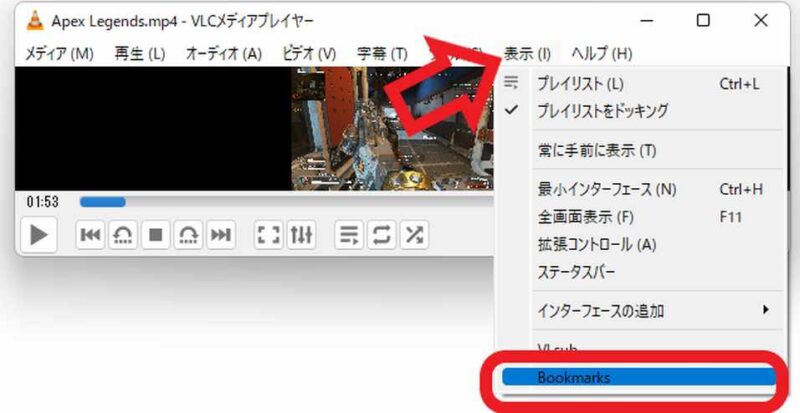
ダウンロードした「vlc_permanents_bookmarks.lua」を「Extensions」にコピーしたら準備完了です、早速ブックマーク機能を使用してみましょう、VLCの上部メニューから「表示」をクリックしてください、次に「Bookmarks」をクリックします。
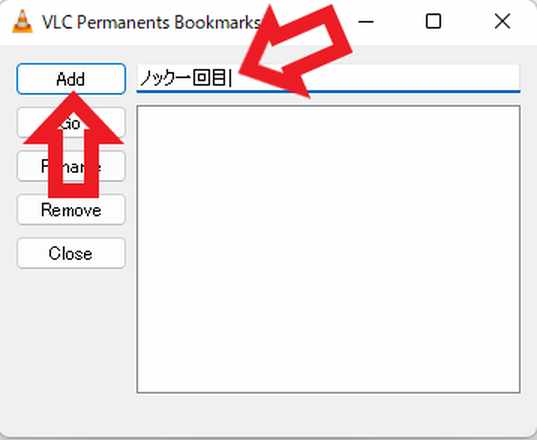
VLC Permanents Bookmarksのウィンドウが開きます、使い方はカスタムブックマークとほぼ同じです、まずはブックマークしたい位置まで再生してブックマークの名前を付けましょう、上の画像では「ノック一回目」という名前にしてあります、次に左側の一番上の「Add」ボタンをクリックしてください、こちらが追加ボタンになります。
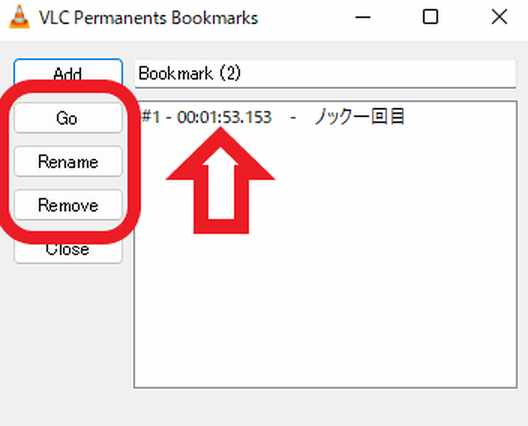
これで目的の位置をブックマーク出来ました、追加でブックマークを作成したい場合は同じ事の繰り返しですね、ブックマーク名を付けてaddボタンで追加です、後は目的のブックマークを選択して「Go」「Rename」「Remove」ボタンで操作しましょう、「Go」ボタンで選択したブックマーク位置まで飛びます、「Rename」はブックマークの名前を変更したい時に使用します、「Remove」は選択したブックマークを削除したい時に使ってください、後は普通にVLCを終了して頂けたら次回同じファイルを再生した時も作成したブックマークが使用できます。
「VLC」のその他の使い方や設定などは↓の記事の下部にリンクをまとめてあります。


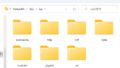
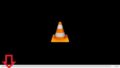
コメント